Har PC-en din flere porter? Du vet ikke hva de er for og hvilken enhet du skal koble til? Her er alle portene en datamaskin har!

USB-porter
USB- porter ( Universal Serial Bus lar deg koble til et bredt utvalg av eksterne enheter, for eksempel: USB-nøkler, eksterne harddisker, webkameraer, etc. Av sikkerhets- eller personvernhensyn er det mulig å blokkere en datamaskins USB-porter .
Det finnes flere typer USB-porter, som er forskjellige i form og overføringshastighet.
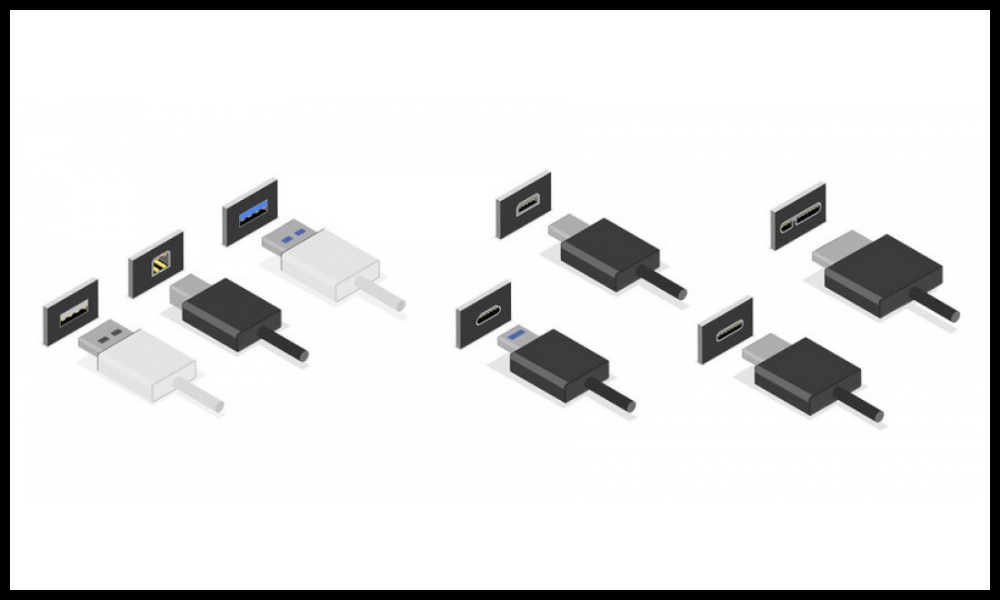
- USB-A-porten er den vanligste og eldste. Den har en rektangulær form og er kompatibel med alle USB-enheter. Den kan nå en overføringshastighet på 480 Mbit/s (USB 2.0) eller 5 Gbit/s (USB 3.0). USB 3.0-porten kan gjenkjennes på den blå fargen.
- USB-B-porten er mindre vanlig og brukes til å koble til større eksterne enheter, for eksempel skrivere eller skannere. Den har en firkantet form med to avrundede hjørner og den har samme overføringshastighet som USB-A-porten.
- USB-C-porten er den nyeste og beste. Den har en oval form og den er vendbar, det vil si at den ikke har en innføringsretning. Den kan nå overføringshastigheter på 10 Gbps (USB 3.1) eller 20 Gbps (USB 3.2). Den kan også støtte overføring av video ( DisplayPort ) eller lyd ( Thunderbolt ) signaler og hurtiglading av enheter.
- Micro-USB-porten miniatyrisert USB-A- port , som brukes til å koble til mindre enheter, som smarttelefoner, nettbrett eller kameraer. Den har en trapesformet form og den har samme overføringshastighet som USB-A-porten.
- Mini-USB-porten er en annen miniatyrisert USB-A-port, som brukes til å koble til eldre enheter, som videokameraer eller MP3-spillere. Den har en rektangulær form med to skrå hjørner og den har samme overføringshastighet som USB-A-porten.
Videoporter
Videoporter er portene som kobler en datamaskin til en skjerm, projektor eller TV. De overfører videosignaler i analog eller digital form.

Det finnes flere typer videoporter, som er forskjellige i form og bildekvalitet:
- eldste og mest grunnleggende VGA-porten (Video Graphics Array) Den har en rektangulær form med 15 pinner arrangert i tre rader og er ofte blå i fargen.
- DVI-porten (Digital Visual Interface) er en port som overfører videosignaler i digital form, noe som forbedrer bildekvaliteten sammenlignet med VGA-porten. Den kan støtte Full HD-oppløsning (1920 x 1080 piksler). Den har en rektangulær form med 24 pinner arrangert i tre rader og er ofte hvit i fargen.
- HDMI-porten (High Definition Multimedia Interface) er den vanligste og mest moderne porten. Den overfører video- og lydsignaler i digital form, noe som reduserer antallet kabler som kreves. Den kan støtte 4K-oppløsning (3840 x 2160 piksler) og surroundlyd . Den har en rektangulær form med to avrundede kanter og er ofte svart i fargen.
- DisplayPort-porten er en port som overfører video- og lydsignaler i digital form, som HDMI-porten. Den kan støtte 8K-oppløsning (7680 x 4320 piksler) og surroundlyd. Den har en rektangulær form med et skrå hjørne og er ofte svart i fargen.
Lydporter
Lydporter er portene som kobler en datamaskin til lydenheter, for eksempel øretelefoner, hodesett, mikrofoner eller høyttalere. De overfører lydsignaler i analog eller digital form.
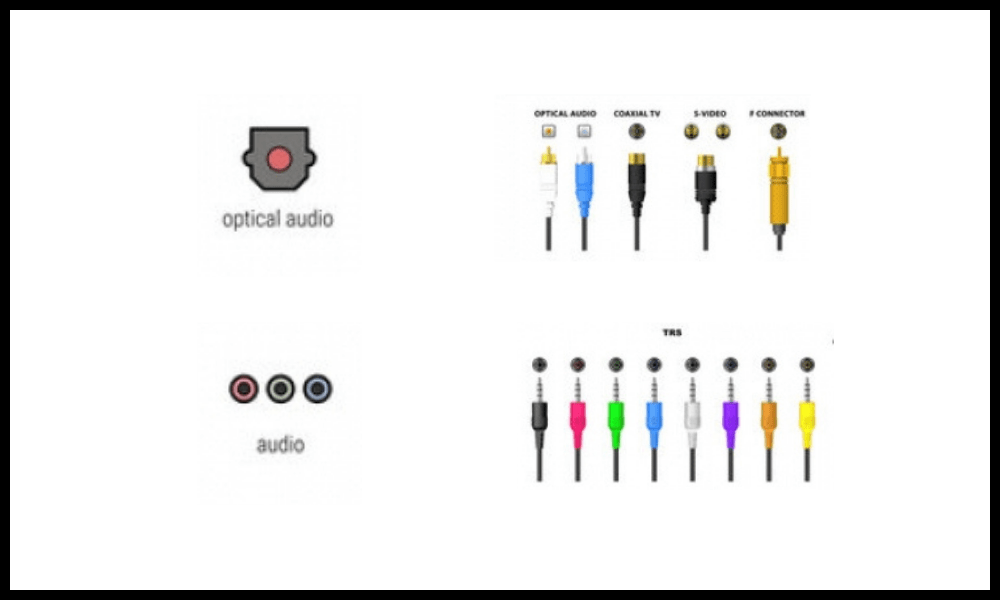
Det finnes flere typer lydporter, som kjennetegnes ved deres diameter og funksjon:
- 3,5 mm jack-porten , den vanligste og mest universelle, overfører lydsignaler i analog form, noe som kan føre til tap av lydkvalitet. Den har en sylindrisk form med ett eller flere sorte bånd, som indikerer antall lydkanaler den kan håndtere. Den er ofte grønn for lydutgang (øretelefoner, hodesett, høyttalere) eller rosa for lydinngang (mikrofoner).
- 6,35 mm jack-porten er en forstørret 3,5 mm jack-port, som brukes til å koble til profesjonelle lydenheter, for eksempel musikkinstrumenter eller forsterkere. Den har samme form som 3,5 mm jack-porten, men den er større og mer robust.
- S/PDIF-porten (Sony/Philips Digital Interface) er en port som overfører lydsignaler i digital form, og dermed opprettholder den originale lydkvaliteten. Den kan støtte stereo eller surroundlyd . Den har to varianter: den optiske porten , som har en firkantet form med rødt lys, og den koaksiale porten , som har en sirkulær form med et sentralt hull.
Nettverksporter
Nettverksporter er porter som kobler en datamaskin til et lokalt nettverk eller til Internett . De overfører data i digital form.
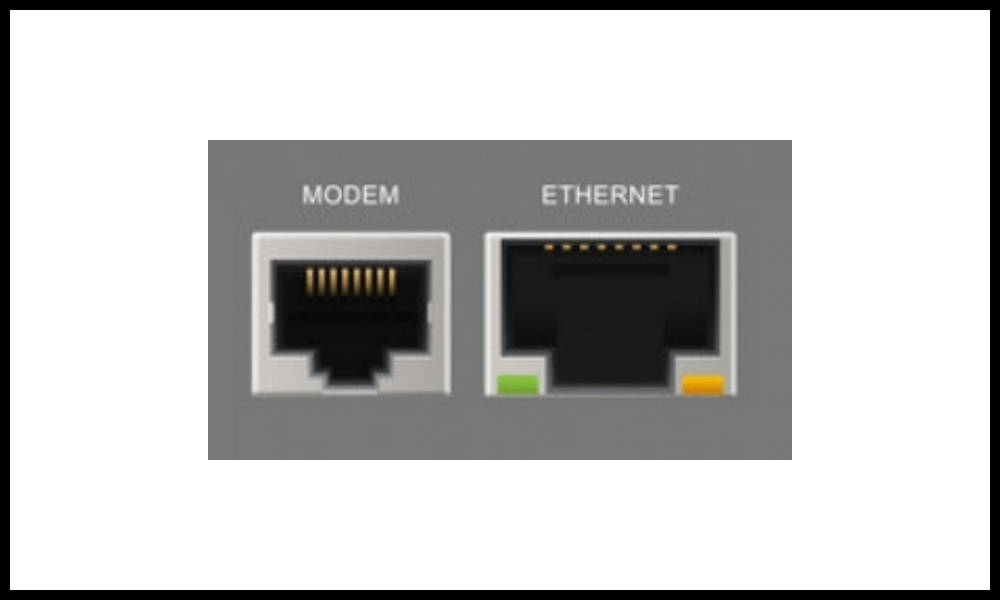
Det er to typer nettverksporter, som er kjennetegnet ved deres tilkoblingsmetode:
- Ethernet-porten er en port som lar deg koble en datamaskin til et kablet nettverk , for eksempel et modem , ruter eller svitsj . Den tilbyr en stabil og rask tilkobling, men den krever bruk av en RJ45-kabel . Den har en rektangulær form med åtte metallpinner og er ofte gul eller oransje i fargen.
- Wi-Fi-porten er en port som lar deg koble en datamaskin til et trådløst nettverk , for eksempel en Internett-boks eller en offentlig hotspot. Den tilbyr en praktisk og mobil tilkobling, men den kan være utsatt for forstyrrelser eller hacking. Den har ingen synlig form, men er representert av et antenne- eller signalikon.
Vanlige spørsmål
Hva er en datamaskinport?
En port på en datamaskin er en utgang eller inngang som kobler en enhet til datamaskinen. En perifer er en enhet som utfyller eller utvider funksjonaliteten til datamaskinen, for eksempel en mus, tastatur, skriver, skjerm osv. En port på en datamaskin kan overføre data eller elektrisk strøm avhengig av enhetstype.
Hvorfor har datamaskinporter forskjellige former?

En datamaskins porter har forskjellige former for å unngå tilkoblingsfeil og for å sikre kompatibilitet mellom eksterne enheter og datamaskinen. Hver port har en form som samsvarer med enhetens kontakt.
For eksempel har USB-porten en rektangulær eller oval form, HDMI-porten har en trapesformet form, VGA-porten har en invertert trapesform, etc.
Hvordan vet jeg hvilken port jeg skal bruke for hvilken enhet?
For å vite hvilken port du skal bruke for hvilken enhet, må du se på symbolet eller navnet som er angitt ved siden av porten på datamaskinen.
For eksempel er USB-porten ofte representert av en trefork, HDMI-porten av en skjerm med bokstaven H, lydporten av et hodesett eller mikrofon, etc.
Du bør også sjekke at enhetskontakten samsvarer med formen og størrelsen på porten.
Hva er fordelene og ulempene med forskjellige havnetyper?
Fordelene og ulempene med forskjellige porttyper avhenger av ytelse, allsidighet og tilgjengelighet.
For eksempel :
- USB-porten er en svært fordelaktig port fordi den lar deg koble til et bredt utvalg av periferiutstyr, den er rask og den finnes på de fleste datamaskiner. Den største ulempen er at den lett kan bli skadet hvis den kobles til eller fra for ofte, eller hvis den tvinges på plass.
- HDMI-porten er en fordelaktig port fordi den lar deg overføre både lyd og bilder i høy oppløsning, den er enkel å bruke og den er kompatibel med de fleste moderne skjermer. Den største ulempen er at den kan være følsom for elektromagnetiske forstyrrelser hvis du bruker en kabel som er for lang eller av dårlig kvalitet.
- VGA-porten er en ufordelaktig port fordi den bare lar bilder med lav eller medium definisjon overføres, den er komplisert å koble til og den er foreldet på nyere skjermer. Den største fordelen er at den fortsatt er tilstede på noen gamle eller avanserte datamaskiner.
Hvordan konvertere en porttype til en annen porttype?

For å konvertere en porttype til en annen porttype, må du bruke en adapter eller omformer.
- En adapter er en enhet som endrer formen på kontakten uten å endre signalet. For eksempel lar en USB-C til USB-A-adapter deg koble en USB-C-enhet til en USB-A-port.
- En omformer er en enhet som endrer formen på kontakten og signalet. For eksempel lar en HDMI til VGA-omformer deg koble en HDMI-enhet til en VGA-port.
Hva er risikoen forbundet med datamaskinporter?
Risikoene knyttet til dataporter er hovedsakelig:
- Risiko for kortslutning hvis du kobler til en enhet som ikke er kompatibel med spenningen eller strømmen til porten.
- Faren for overoppheting hvis du kobler for mange enheter til samme port eller hvis du bruker kabler som er for lange eller for tynne.
- Risikoen for hacking hvis du kobler til en ondsinnet enhet som inneholder spyware eller virus.
- Risikoen for tap av data hvis du kobler fra en enhet uten å fullføre dataoverføringen eller trygt løse ut enheten.
Konklusjon
Vi så i denne artikkelen hvordan du navngir hver port på en datamaskin basert på dens form, farge og funksjon. Vi har skilt ut fire kategorier av porter: USB-porter, videoporter, lydporter og nettverksporter. Hver port har sine fordeler og ulemper, avhengig av hvilken type enhet du vil koble til og kvaliteten på tilkoblingen du leter etter.
Det er derfor viktig å vite navnet og egenskapene til hver port for å optimalisere bruken av datamaskinen.




